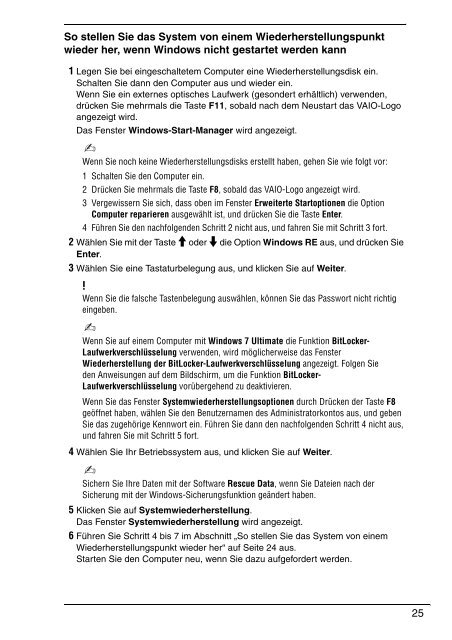Sony VGN-FW5JTF - VGN-FW5JTF Guide de dépannage Allemand
Sony VGN-FW5JTF - VGN-FW5JTF Guide de dépannage Allemand
Sony VGN-FW5JTF - VGN-FW5JTF Guide de dépannage Allemand
You also want an ePaper? Increase the reach of your titles
YUMPU automatically turns print PDFs into web optimized ePapers that Google loves.
So stellen Sie das System von einem Wie<strong>de</strong>rherstellungspunkt<br />
wie<strong>de</strong>r her, wenn Windows nicht gestartet wer<strong>de</strong>n kann<br />
1 Legen Sie bei eingeschaltetem Computer eine Wie<strong>de</strong>rherstellungsdisk ein.<br />
Schalten Sie dann <strong>de</strong>n Computer aus und wie<strong>de</strong>r ein.<br />
Wenn Sie ein externes optisches Laufwerk (geson<strong>de</strong>rt erhältlich) verwen<strong>de</strong>n,<br />
drücken Sie mehrmals die Taste F11, sobald nach <strong>de</strong>m Neustart das VAIO-Logo<br />
angezeigt wird.<br />
Das Fenster Windows-Start-Manager wird angezeigt.<br />
Wenn Sie noch keine Wie<strong>de</strong>rherstellungsdisks erstellt haben, gehen Sie wie folgt vor:<br />
1 Schalten Sie <strong>de</strong>n Computer ein.<br />
2 Drücken Sie mehrmals die Taste F8, sobald das VAIO-Logo angezeigt wird.<br />
3 Vergewissern Sie sich, dass oben im Fenster Erweiterte Startoptionen die Option<br />
Computer reparieren ausgewählt ist, und drücken Sie die Taste Enter.<br />
4 Führen Sie <strong>de</strong>n nachfolgen<strong>de</strong>n Schritt 2 nicht aus, und fahren Sie mit Schritt 3 fort.<br />
2 Wählen Sie mit <strong>de</strong>r Taste M o<strong>de</strong>r m die Option Windows RE aus, und drücken Sie<br />
Enter.<br />
3 Wählen Sie eine Tastaturbelegung aus, und klicken Sie auf Weiter.<br />
Wenn Sie die falsche Tastenbelegung auswählen, können Sie das Passwort nicht richtig<br />
eingeben.<br />
Wenn Sie auf einem Computer mit Windows 7 Ultimate die Funktion BitLocker-<br />
Laufwerkverschlüsselung verwen<strong>de</strong>n, wird möglicherweise das Fenster<br />
Wie<strong>de</strong>rherstellung <strong>de</strong>r BitLocker-Laufwerkverschlüsselung angezeigt. Folgen Sie<br />
<strong>de</strong>n Anweisungen auf <strong>de</strong>m Bildschirm, um die Funktion BitLocker-<br />
Laufwerkverschlüsselung vorübergehend zu <strong>de</strong>aktivieren.<br />
Wenn Sie das Fenster Systemwie<strong>de</strong>rherstellungsoptionen durch Drücken <strong>de</strong>r Taste F8<br />
geöffnet haben, wählen Sie <strong>de</strong>n Benutzernamen <strong>de</strong>s Administratorkontos aus, und geben<br />
Sie das zugehörige Kennwort ein. Führen Sie dann <strong>de</strong>n nachfolgen<strong>de</strong>n Schritt 4 nicht aus,<br />
und fahren Sie mit Schritt 5 fort.<br />
4 Wählen Sie Ihr Betriebssystem aus, und klicken Sie auf Weiter.<br />
Sichern Sie Ihre Daten mit <strong>de</strong>r Software Rescue Data, wenn Sie Dateien nach <strong>de</strong>r<br />
Sicherung mit <strong>de</strong>r Windows-Sicherungsfunktion geän<strong>de</strong>rt haben.<br />
5 Klicken Sie auf Systemwie<strong>de</strong>rherstellung.<br />
Das Fenster Systemwie<strong>de</strong>rherstellung wird angezeigt.<br />
6 Führen Sie Schritt 4 bis 7 im Abschnitt „So stellen Sie das System von einem<br />
Wie<strong>de</strong>rherstellungspunkt wie<strong>de</strong>r her“ auf Seite 24 aus.<br />
Starten Sie <strong>de</strong>n Computer neu, wenn Sie dazu aufgefor<strong>de</strong>rt wer<strong>de</strong>n.<br />
25